プロキシサーバーは、サイトへの接続に使用する「プロキシ」コンピューターです。すべてのリクエストはそれを通過します。プロキシサーバーを使用すると、IPアドレスを変更したり、ブロックされたサイトにアクセスしたり、インターネット上で匿名のままにすることができます。ただし、これは、通常の動作中のプロキシを介して動作するようにコンピュータを構成する場合に提供されます。
非常に多くの場合、プロキシを使用したこの全体的なストーリーは否定的です。これは、さまざまな悪意のあるプログラム、ウイルス、および一部の非常に正常なプログラムでさえ、知らないうちにWindowsのプロキシ設定を変更する可能性があるためです。さまざまな目的で。そして、これらのプログラムが独立して機能していないプロキシサーバーの設定を規定している場合(ほとんどの場合)、インターネットはコンピューター上で機能しなくなります。より正確には、それは機能し、インターネット接続はありますが、ブラウザーのサイトは開きません。またはそれらは開きますが、すべてではありません。または、さまざまなWebリソースへのアクセス速度が低下します。簡単に言うと、サイトの読み込みには非常に長い時間がかかります。
この場合、問題を解決するには、Windowsの設定でプロキシサーバーの使用を無効にする必要があります。そして、しばらくして設定が自動的に再登録された場合は、原因を探す必要があります。疑わしいプログラムを削除し、アンチウイルスまたはアンチウイルスユーティリティを使用してコンピュータをスキャンします。
この記事では、Windows 10、Windows 7、Windows 8でプロキシ設定を確認し、それらを無効にする方法を説明します。記事へのコメントで気付いたように、ブラウザはページを開かず、Windowsはこのネットワークのプロキシ設定を自動的に検出できませんでした。多くの場合、問題は一部の「左」プロキシ設定にあります。オフにする必要があります。
Windows 10でプロキシを無効にする
通常のユニバーサルな方法に加えて、Windows 10では、パラメーターを使用してプロキシ設定を管理できるようになりました。最初にこの方法を見てみましょう。
[ネットワークとインターネット]セクションの[設定]に移動します。

次に、[プロキシ]タブに移動します。 「構成スクリプトを使用する」および「プロキシサーバーを使用する」の項目を無効にします。 「パラメータを自動的に検出する」項目のみを有効のままにします。
コンピュータをセットアップして再起動した後も問題が解決しない場合は、[設定を自動的に検出する]項目も無効にしてみてください。
すべての設定を確認し、ウィンドウを閉じます。

コンピュータを再起動した後、結果を確認してください。以下の方法で設定を確認することもできます。
普遍的な方法:Windows 7以降でプロキシサーバーを無効にする
「コントロールパネル」に移動する必要があります。 「小さいアイコン」モードでは、「ブラウザのプロパティ」または「インターネットオプション」を見つけて選択します。
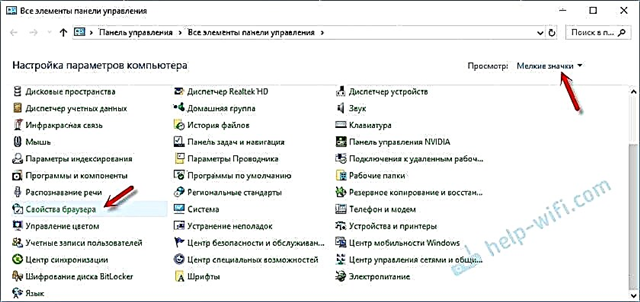
[接続]タブで、[ネットワーク設定]ボタンをクリックする必要があります(有線または無線接続の場合)。新しいウィンドウで、[パラメータの自動検出]項目のみを有効のままにします(または、設定を保存してコンピュータを再起動しても問題が解決しない場合は無効にします)。残りすべて 消す..。以下のスクリーンショットを参照してください。

これがすべての設定です。 「悪い」プロキシが特定のブラウザの設定に登録されていることがあります。ただし、ほとんどの場合、ブラウザは、Windows設定で指定されているプロキシサーバーのシステム設定を使用します。











